2014.5 OPEL ASTRA J audio
[x] Cancel search: audioPage 33 of 143

Leitor de CD33
Número de músicas por lista pessoal:máx. 255.
Extensões da lista de músicas
aplicáveis: .m3u, .pls, .asx, .wpl.
Uso Iniciar a reprodução do CD
Empurrar o CD com o lado da
etiqueta virado para cima no sentido
ascendente para dentro da ranhura
de CD até ser puxado para o interior.
A reprodução do CD começa
automaticamente e é apresentado o
menu principal CD ou MP3 CD .
Se já houver um CD inserido, mas o meu principal CD ou MP3 CD não
estiver activo, premir o botão ; e em
seguida seleccionar o ícone CD.
É apresentado o menu principal CD
ou MP3 CD e a reprodução do CD
começa.
Consoante os dados armazenados
no CD ou MP3 CD de áudio, são
mostradas no visor informações mais ou menos detalhadas do CD e da
faixa de música.
Advertência
Quando já há uma fonte de áudio
activa, é possível alternar entre as diferentes fontes de áudio premindo
repetidamente o botão SRCE.
Remoção do CD Pressione a tecla d.
O CD é expulso da ranhura de CD.
Se o CD não for retirado após
ejecção, voltará a ser recolhido
automaticamente decorridos alguns
segundos.
Lista de Faixas
Rodar o botão multifunção para
visualizar uma lista de todas as faixas no CD.
Advertência
A faixa actualmente em reprodução
é assinalada por i.
Seleccione a faixa desejada.
Botões de funções Saltar para a faixa anterior ou
seguinte
Premir os botões t ou v uma ou
mais vezes para saltar para a faixa anterior ou seguinte.
Avanço ou retrocesso rápido
Premir continuamente os botões t
ou v para avançar ou recuar
rapidamente na faixa actual.
Page 34 of 143

34Leitor de CD
Colocar a reprodução em pausa
Premir o botão r para colocar a
reprodução em pausa.
Menu Áudio Premir o botão multifunção para
visualizar o menu CD ou MP3.
Advertência
Para obter uma descrição das
funções no menu MP3 3 37.
Função Aleatório
Para reproduzir as faixas no CD aleatoriamente, activar a opção
Mostrar aleatoriamente do menu.
Para retomar a ordem de reprodução normal, desactivar a opção Mostrar
aleatoriamente do menu.
Page 35 of 143

Dispositivos externos35Dispositivos externosInformações gerais......................35
Reproduzir áudio .........................37
Apresentação de imagens ...........38
Utilizar aplicações ........................39Informações gerais
Na consola central existem tomadas
para a ligação de dispositivos
externos.
Advertência
As tomadas têm de ser sempre
mantidas limpas e secas.
Entrada AUX É possível ligar, por exemplo, um
iPod, smartphone ou outro dispositivo
auxiliar à entrada AUX. O Sistema de
informação e lazer pode reproduzir
ficheiros de música existentes em
dispositivos auxiliares.
Quando ligado á entrada AUX, o sinal
áudio do dispositivo auxiliar é
transmitido através das colunas do
Sistema de informação e lazer.
O volume pode ser regulado através
do Sistema de informação e lazer. Todas as outras funções de comando devem ser controladas através do
dispositivo auxiliar.Ligar um dispositivo
Para ligar o dispositivo auxiliar à tomada de entrada AUX do Sistemade informação e lazer, utilizar um dos
seguintes cabos:
3 pólos para a fonte de áudio. Para desligar o dispositivo AUX,
seleccionar outra função e em
seguida remover o dispositivo AUX.
Entrada USB
É possível ligar um leitor de MP3,
dispositivo USB, iPod ou smartphone à entrada USB. O Sistema de
informação e lazer pode reproduzir
ficheiros de música ou apresentar
imagens existentes em dispositivos
auxiliares.
Quando ligados à entrada USB, os
dispositivos acima mencionados
podem ser controlados através dos
comandos e menus do Sistema de
informação e lazer.
Advertência
Nem todos os modelos de leitores
de MP3, unidades USB, iPod ou
smartphones são suportados pelo
Sistema de informação e lazer.
Page 36 of 143

36Dispositivos externos
Ligar/desligar um dispositivo
Ligar o dispositivo à entrada USB.
Para o iPod, utilize um cabo de
ligação adequado.
Advertência
Se um dispositivo USB ou iPod não legível estiver ligado, uma
mensagem de erro correspondente
será apresentada e o Sistema de
informação e lazer comutará
automaticamente para a
funcionalidade anterior.
Para desligar um dispositivo USB ou
iPod, seleccione uma outra função e
depois remova o dispositivo USB de
armazenamento.Atenção
Evite desligar o dispositivo
durante a reprodução. Isso pode
danificar o dispositivo ou o
Sistema de informação e lazer.
Bluetooth
As fontes áudio Bluetooth activadas
(p.ex. telemóveis de música, leitores
de MP3 com Bluetooth, etc.), que
suportam os perfis de música por
Bluetooth A2DP e AVRCP, podem
ser ligadas sem fios ao Sistema de
informação e lazer.
O Sistema de informação e lazer
pode reproduzir ficheiros de música
existentes em dispositivos Bluetooth, por exemplo, um iPod ou
smartphone.
Ligar um dispositivo
Para obter uma descrição detalhada
sobre a ligação por Bluetooth 3 69.
Formatos de ficheiros
Ficheiros áudio
Apenas são suportados os
dispositivos formatados nos sistemas de ficheiros FAT32, NTFS e HFS+.
Advertência
Alguns ficheiros poderão não ser
lidos correctamente. Isso pode
dever-se a um formato de gravação
diferente ou o estado do ficheiro.
Os ficheiros de lojas online aos
quais foi aplicada a gestão de
direitos digitais (DRM) não podem
ser reproduzidos.Os formatos de ficheiros de áudio
legíveis são .mp3, .wma, .aac e
.m4a.
Ao reproduzir um ficheiro com
informação de etiqueta ID3, o
Sistema de informação e lazer pode
apresentar informação, por exemplo sobre o título e o intérprete da faixa.
Ficheiros de imagens
Os formatos de ficheiro de imagem
legíveis são .jpg, .jpeg, .bmp, .png e .gif.
Os ficheiros devem ter um tamanho
máximo de 2048 pixéis em largura e
2048 pixéis em altura (4 MP).
Gracenote
A base de dados do Gracenote
contém informações sobre dados de
multimédia disponíveis actualmente
no mercado.
Ao ligar dispositivos externos, a
função Gracenote reconhece as faixas ou os ficheiros.
Se a função de normalização do
Gracenote estiver activada, os erros
de ortografia nos dados de etiquetas
Page 37 of 143

Dispositivos externos37
de MP3 são corrigidos
automaticamente. Como tal, os
resultados de procura de conteúdos
multimédia poderão melhorar.
Pressione o botão CONFIG e depois
seleccione o item no menu
Definições de rádio .
Seleccionar Opções do Gracenote
para visualizar o respectivo
submenu.
Activar a função de normalização do
Gracenote.
Reproduzir áudio Iniciar a reprodução
Se não estiver ligado, ligue o
dispositivo 3 35.
Premir o botão ; e em seguida
seleccionar o ícone USB, AUX ou
Bluetooth .
Exemplo: menu principal USB
Botões de funções Os ficheiros multimédia nos
dispositivos USB e Bluetooth podem
ser controlados com os botões do
painel de instrumentos.
Saltar para a faixa anterior ou
seguinte
Premir os botões t ou v uma ou
mais vezes para saltar para a faixa
anterior ou seguinte.
Avanço ou retrocesso rápido
Premir continuamente os botões t
ou v para avançar ou recuar
rapidamente na faixa actual.
Colocar a reprodução em pausa
Premir o botão r para colocar a
reprodução em pausa.
Menu de áudio Para visualizar o menu de áudio
respectivo, premir o botão
multifunçãoi.
Advertência
Nem todas as opções de menu
estão disponíveis em todos os
menus de áudio.
Função Aleatório
Premir o botão multifunção para
visualizar o menu USB ou Bluetooth.
Page 38 of 143

38Dispositivos externos
Para reproduzir as faixas no
respectivo dispositivo
aleatoriamente, activar a opção do
menu Mostrar aleatoriamente .
Para retomar a ordem de reprodução normal, desactivar a opção Mostrar
aleatoriamente do menu.
Procurar
(apenas disponível em menus USB)
Para procurar uma faixa dentro da
estrutura, seleccionar uma das
opções do menu, por exemplo,
Pastas , Listas de reprodução ou
Álbuns .
Navegar na estrutura até encontrar a
faixa pretendida.
Seleccionar a faixa para iniciar a
reprodução.
Listas pessoais individuais
O sistema permite a criação de novas
listas pessoais através da função
Gracenote. As faixas semelhantes são reunidas numa lista gerada
automaticamente pelo sistema.
Seleccionar a faixa que servirá de
base à criação da lista pessoal.Selecciona a opção Reproduzir Mais
Como Este... do menu no menu de
áudio respectivo. É criada uma nova
lista pessoal e guardada no menu Listas de reprodução .
Para eliminar uma lista pessoal
gerada pelo sistema, seleccionar a opção Apagar Lista de música
Automática do menu. É apresentada
uma lista de todas as listas pessoais
geradas. Seleccionar a lista pessoal
a eliminar. A lista pessoal é
eliminada.
Apresentação de imagens
Visualizar imagens Ligar a um dispositivo USB 3 35.
Premir o botão ; e em seguida
seleccionar o ícone Fotos para abrir
o menu Visualiz. imag. USB .
É apresentada uma lista de todas as
imagens e pastas de imagens
encontradas no dispositivo USB.Percorrer as imagens e pastas até
encontrar a imagem pretendida e
seleccioná-la. É apresentada a
imagem.
Botões de funções
Botão Informação
Seleccionar o botão do ecrã Info no
fundo do ecrã para visualizar informações sobre a imagem
armazenada no dispositivo USB,
por exemplo um nome ou número. As
informações respectivas são
apresentadas por cima da imagem.
Page 43 of 143
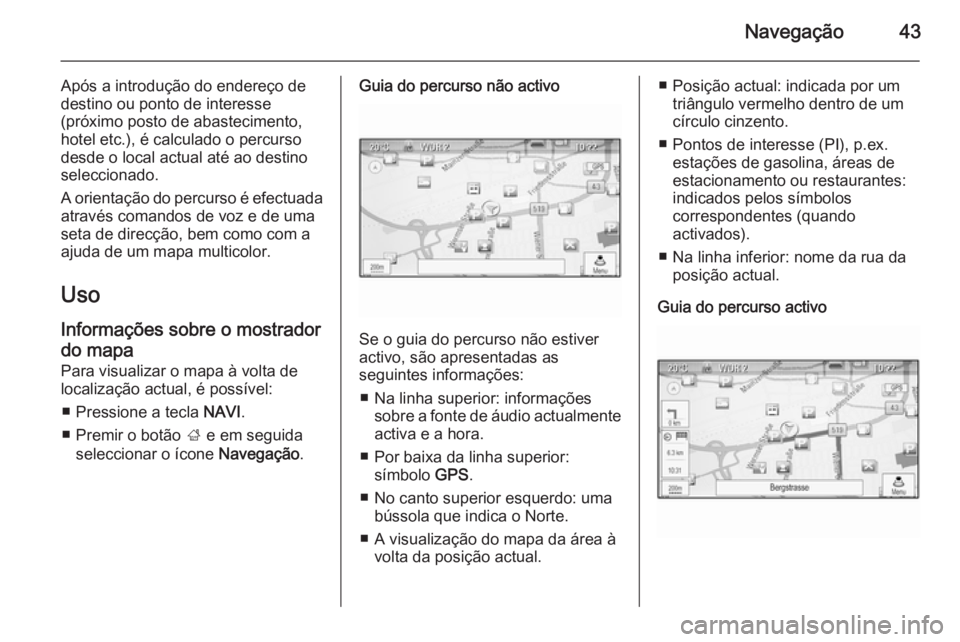
Navegação43
Após a introdução do endereço de
destino ou ponto de interesse
(próximo posto de abastecimento,
hotel etc.), é calculado o percurso
desde o local actual até ao destino
seleccionado.
A orientação do percurso é efectuada através comandos de voz e de uma
seta de direcção, bem como com a
ajuda de um mapa multicolor.
Uso Informações sobre o mostrador
do mapa
Para visualizar o mapa à volta de
localização actual, é possível:
■ Pressione a tecla NAVI.
■ Premir o botão ; e em seguida
seleccionar o ícone Navegação.Guia do percurso não activo
Se o guia do percurso não estiver
activo, são apresentadas as
seguintes informações:
■ Na linha superior: informações sobre a fonte de áudio actualmenteactiva e a hora.
■ Por baixa da linha superior: símbolo GPS.
■ No canto superior esquerdo: uma bússola que indica o Norte.
■ A visualização do mapa da área à volta da posição actual.
■ Posição actual: indicada por um triângulo vermelho dentro de um
círculo cinzento.
■ Pontos de interesse (PI), p.ex. estações de gasolina, áreas de
estacionamento ou restaurantes:
indicados pelos símbolos
correspondentes (quando
activados).
■ Na linha inferior: nome da rua da posição actual.
Guia do percurso activo
Page 44 of 143

44Navegação
Se o guia do percurso estiver activo,
são apresentadas as seguintes
informações:
■ Na linha superior: informações sobre a fonte de áudio actualmenteactiva e a hora.
■ Por baixa da linha superior: símbolo GPS.
■ Por baixo da linha superior: nome da rua a seguir depois do próximo
cruzamento.
■ No canto superior esquerdo: o símbolo de uma bússola que indica
o Norte.
■ A visualização do mapa da área à volta da posição actual.
■ Posição actual: indicada por um triângulo vermelho dentro de um
círculo cinzento.
■ Percurso: indicado por uma linha azul.
■ Destino final: indicado por uma bandeira preta axadrejada.
■ Ponto de referência (destino intermédio): indicado por um
diamante vermelho.■ Pontos de interesse (PI), p.ex. estações de gasolina, áreas de
estacionamento ou restaurantes:
indicados pelos símbolos
correspondentes (quando
activados).
■ Incidentes de trânsito, por exemplo, engarrafamentos:
indicado pelos símbolos
correspondente (quando
activados).
■ No lado esquerdo: seta de direcção
e distância até à manobra seguinte.
■ No lado esquerdo: distância restante até ao destino final ou até
ao próximo ponto de referência.
■ No lado esquerdo: hora de chegada estimada ou tempo de
viagem restante.
■ Na linha inferior: nome da rua da posição actual.Manipulação do mapa
Deslocar a secção visível do mapa
A secção visível do mapa no visor do
mapa pode ser deslocada livremente em todas as direcções utilizando o
interruptor de oito vias.
O interruptor de oito vias no centro do
botão multifunção pode ser inclinado
em todas as direcções.
Inclinar o interruptor para um lado. A secção visível do mapa move-se na
direcção respectiva.
Para voltar a visualizar o mapa à volta da localização actual, premir o botão
BACK .
Alterar a escala do mapa
Quando o mapa for apresentado,
rodar o botão multifunção para
visualizar uma barra de escala no
fundo do ecrã.
Rodar novamente o botão
multifunção para ajustar a escala
conforme pretendido.